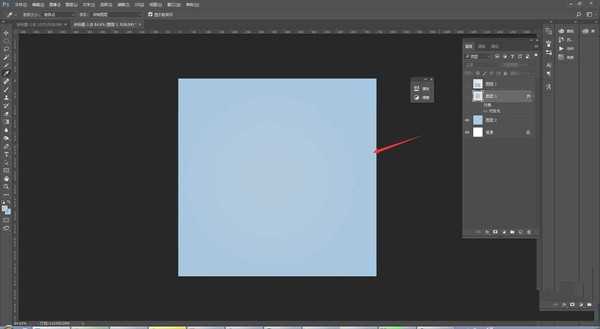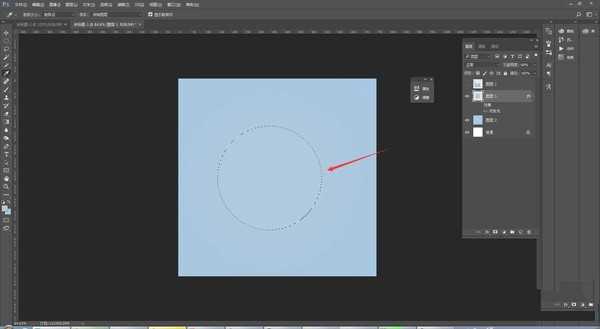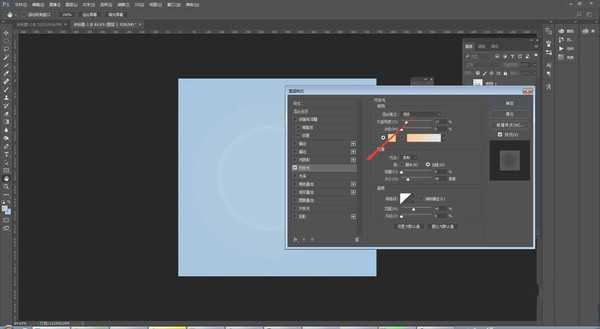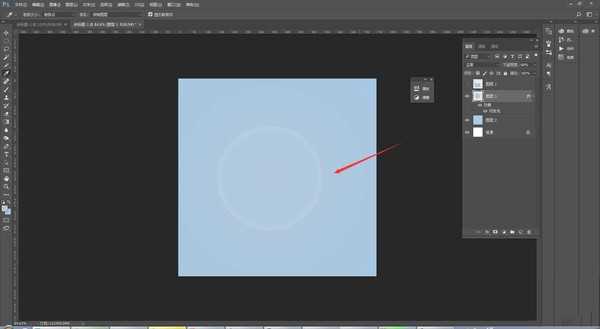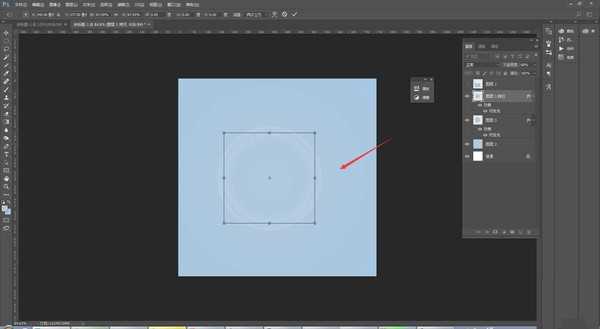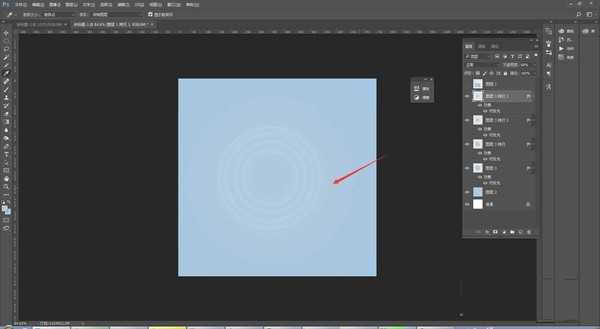ps怎么制作发光效果 ps制作透明光晕效果图文教程
平面设计 发布日期:2024/9/24 浏览次数:1
正在浏览:ps怎么制作发光效果 ps制作透明光晕效果图文教程
ps怎么制作发光效果?我们想要在PS中制作发光效果,应该怎么办呢?刚入门ps的朋友们,对此可能还不太清楚,今天,小编为大家带来了利用ps简单制作透明光晕效果教程,感兴趣的朋友快来了解一下吧。
- 软件名称:
- Adobe Photoshop CC 2019 20.0 简体中文安装版 32/64位
- 软件大小:
- 1.73GB
- 更新时间:
- 2019-12-04立即下载
ps制作透明光晕效果图文教程
打开软件,然后新建画布,然后填充一个背景色,如下图所示;
接着绘制一个正圆,填充一个颜色,根据需要调整透明度;
然后双击该图层,勾选内发光,根据需要进行设置参数;
接着我们就可以看到设置后的效果了;
然后我们复制一层,然后Ctrl+T调节大小;
最后按照上述方法多复制几层就可以了。
以上便是小编为大家分享的"ps怎么制作发光效果 ps制作透明光晕效果图文教程"的全部内容,希望能够帮到你,持续发布更多资讯,欢迎大家的关注。
荣耀猎人回归!七大亮点看懂不只是轻薄本,更是游戏本的MagicBook Pro 16.
人们对于笔记本电脑有一个固有印象:要么轻薄但性能一般,要么性能强劲但笨重臃肿。然而,今年荣耀新推出的MagicBook Pro 16刷新了人们的认知——发布会上,荣耀宣布猎人游戏本正式回归,称其继承了荣耀 HUNTER 基因,并自信地为其打出“轻薄本,更是游戏本”的口号。
众所周知,寻求轻薄本的用户普遍更看重便携性、外观造型、静谧性和打字办公等用机体验,而寻求游戏本的用户则普遍更看重硬件配置、性能释放等硬核指标。把两个看似难以相干的产品融合到一起,我们不禁对它产生了强烈的好奇:作为代表荣耀猎人游戏本的跨界新物种,它究竟做了哪些平衡以兼顾不同人群的各类需求呢?
人们对于笔记本电脑有一个固有印象:要么轻薄但性能一般,要么性能强劲但笨重臃肿。然而,今年荣耀新推出的MagicBook Pro 16刷新了人们的认知——发布会上,荣耀宣布猎人游戏本正式回归,称其继承了荣耀 HUNTER 基因,并自信地为其打出“轻薄本,更是游戏本”的口号。
众所周知,寻求轻薄本的用户普遍更看重便携性、外观造型、静谧性和打字办公等用机体验,而寻求游戏本的用户则普遍更看重硬件配置、性能释放等硬核指标。把两个看似难以相干的产品融合到一起,我们不禁对它产生了强烈的好奇:作为代表荣耀猎人游戏本的跨界新物种,它究竟做了哪些平衡以兼顾不同人群的各类需求呢?